PPT怎么快速插入交通或安全类的特殊标识符号?
番茄系统家园 · 2022-11-16 00:31:54
ppt中想要快速制作交通或安全类的特殊标识符号,如图所示,该怎么插入这些符号呢?下面我们就来看看详细的教程。
- 软件名称:
- PowerPoint2017简体中文免费完整版
- 软件大小:
- 60.7MB
- 更新时间:
- 2016-12-12
1、打开PPT,建立空白演示文稿。
2、插入一个文本框。
3、光标在本文框中,点击插入符号。
4、在打开的窗口中,选择Webdings字体,然后就会出现很多个内置的特殊符号。比如,交通类的停车场标识,点击选中后再点击插入。
5、就在文本框中插入了一个停车场标识,其实是类似文字的字符。
6、然后可以像编辑文字一样,任意更改字号大小和颜色。
7、同样,继续在符号列表中搜寻,可以发现有其他更多的有关交通或安全类的特殊符号。
以上就是PPT插入交通或安全类的特殊标识符号的教程,希望大家喜欢,请继续关注。
相关推荐:
免责声明: 凡标注转载/编译字样内容并非本站原创,转载目的在于传递更多信息,并不代表本网赞同其观点和对其真实性负责。如果你觉得本文好,欢迎推荐给朋友阅读;本文链接: https://m.nndssk.com/wlaq/152876ZEW1ts.html。猜你喜欢
最新应用
热门应用





















